Cách sửa lỗi không thể đăng nhập Skype trên win 8 8.1, hướng dẫn cách sử dụng phần mềm chat miễn phí Skype
Mặc dù đã có win 10 nhưng Windows 8/8.1 vẫn còn là hệ điều hành mới lạ đối với nhiều người. Khi sử dụng, có thể bạn sẽ gặp không thể đăng nhập được Skype.
Đầu tiên nhấn Windows+R, gõ msconfig nhấn OK

Chọn thẻ Boot rồi tíck vào Safe Boot

Khởi động lại máy tính để vào chế độ Safe Mode, thoát Skype trên khay hệ thống
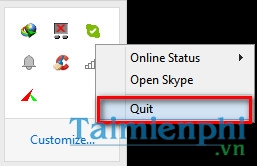
Lại mở cửa sổ RUN (Windows + R) gõ %appdata% nhấn OK

Trong thư mục đó, tìm thư mục Skype và đổi tên thành Old_Skype
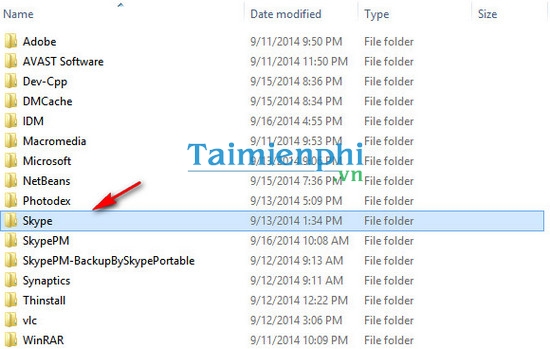
Làm giống bước đầu tiên, bỏ chọn mục Safe Boot, restart máy tính

Khi máy tính khởi động xong, hãy đăng nhập Skype như bình thường
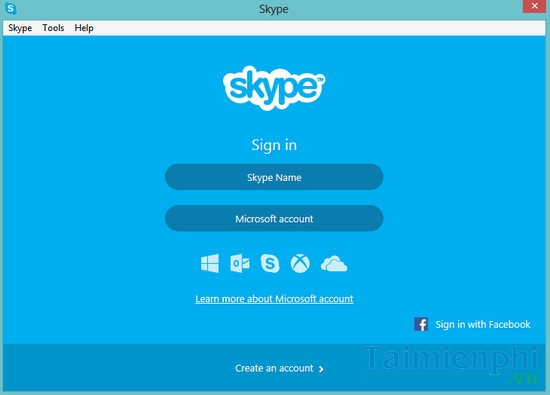
Vậy là bạn đã đăng nhập thành công mà không cần cài lại phần mềm Skype.
Mặc dù đã có win 10 nhưng Windows 8/8.1 vẫn còn là hệ điều hành mới lạ đối với nhiều người. Khi sử dụng, có thể bạn sẽ gặp không thể đăng nhập được Skype.
Đầu tiên nhấn Windows+R, gõ msconfig nhấn OK

Chọn thẻ Boot rồi tíck vào Safe Boot

Khởi động lại máy tính để vào chế độ Safe Mode, thoát Skype trên khay hệ thống
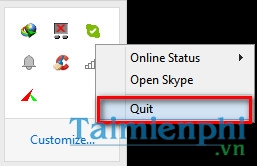
Lại mở cửa sổ RUN (Windows + R) gõ %appdata% nhấn OK

Trong thư mục đó, tìm thư mục Skype và đổi tên thành Old_Skype
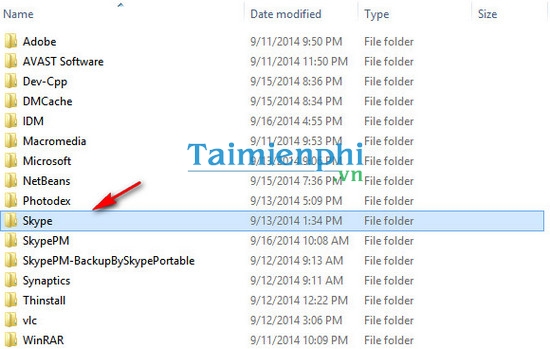
Làm giống bước đầu tiên, bỏ chọn mục Safe Boot, restart máy tính

Khi máy tính khởi động xong, hãy đăng nhập Skype như bình thường
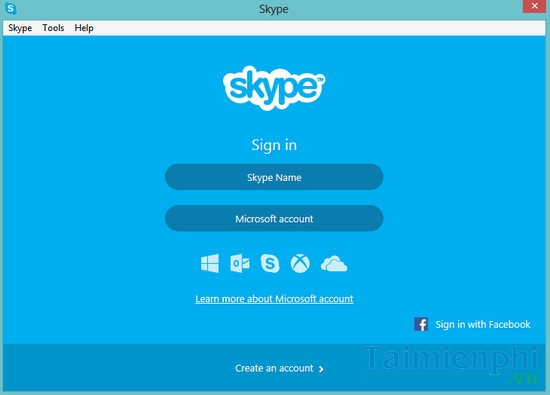
Vậy là bạn đã đăng nhập thành công mà không cần cài lại phần mềm Skype.